win11面容识别打不开但是相机正常解决方法?
- PHPz转载
- 2024-02-23 11:19:05839浏览
php小编西瓜为您提供Win11面容识别无法打开但相机正常的解决方法。Win11系统更新后可能出现面容识别功能故障的情况,造成用户无法正常使用。本文将为您详细介绍如何解决这一问题,让您轻松享受Win11系统带来的便利与乐趣。
win11面容识别打不开但是相机正常解决方法?
通常,这个问题有多种可能的原因,但主要是由于损坏的驱动程序引起的。因此,您可能需要更新或重新安装驱动程序来解决这个问题。
策略设置的调整可能引发问题,因此需要谨慎处理。如果在 Win11 更新过程中出现错误,可能会导致系统出现各种故障。但请放心,我们提供的解决方案应该能够帮助您解决这些问题。
如果面部识别无法在 Win11 上运行,我该如何修复它?
一、重新安装生物识别驱动程序
1、按Windows+ 键X并选择设备管理器。
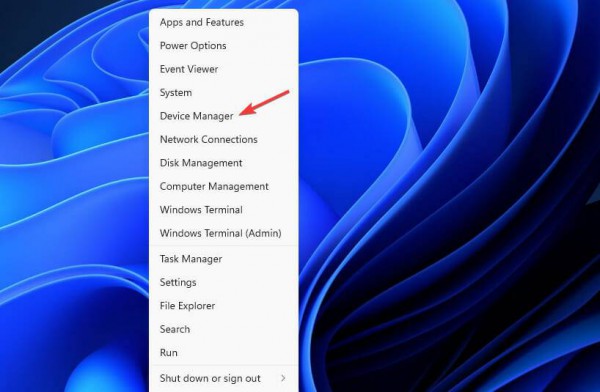
2、展开生物识别设备部分。
3、右键单击设备驱动程序并选择卸载设备。

4、点击卸载确认。
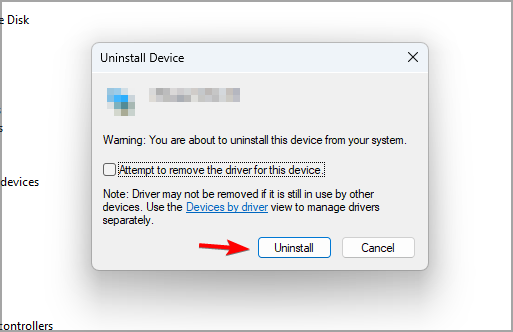
5、删除驱动程序后,重新启动 PC 以重新安装。
6、如果您想避免此类问题,还建议您更新所有驱动程序。您可以使用多种方法,但为了获得最佳效果,建议使用专门的驱动程序更新软件。
7、通过使用DriverFix,您只需单击一下即可更新 PC 上的多个驱动程序,该软件将自动扫描您的 PC 以查找任何过时的驱动程序。
二、编辑组策略
1、按Windows+ 键R并输入gpedit.msc。按Enter。

2、展开计算机配置并转到管理模板。
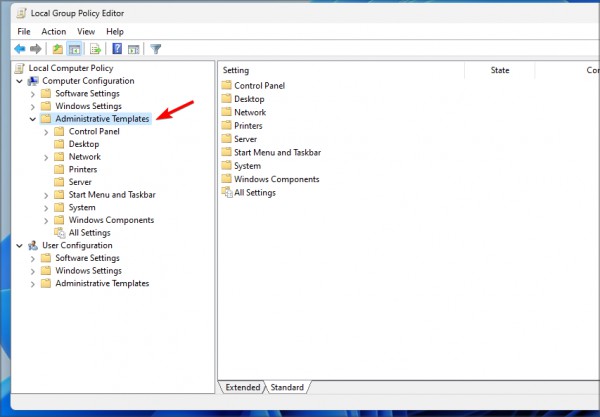
3、转到Windows 组件并选择Biometrics。现在双击Allow the use of biometrics。
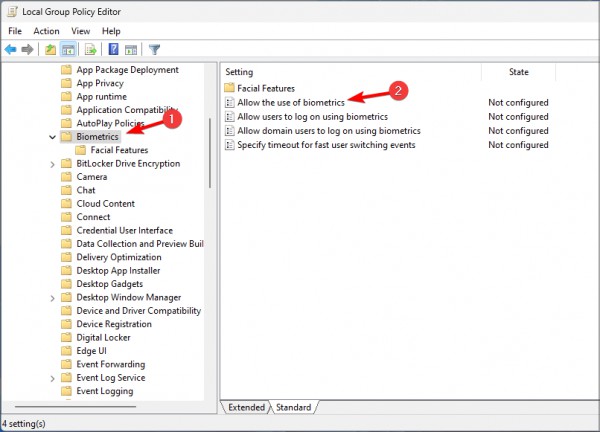
4、选择启用并保存更改。

5、重新启动 PC 并检查问题是否消失。
三、重置面部识别设置
1、按Windows+I键打开设置应用程序。现在转到Accounts并选择Sign-in options。
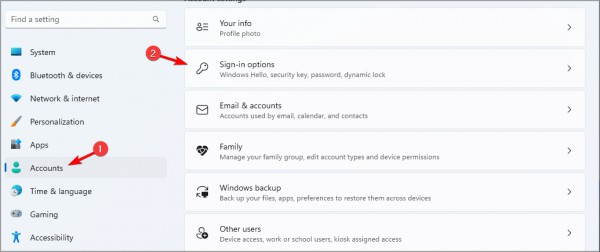
2、选择面部识别并单击删除。
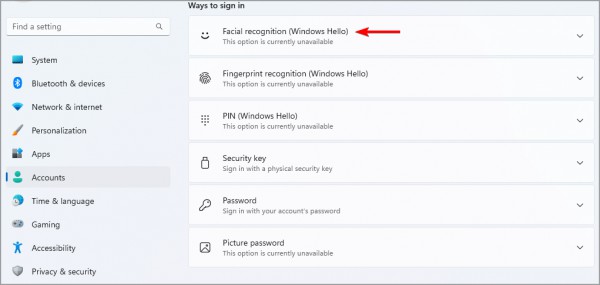
3、现在单击开始以再次进行设置。
以上是win11面容识别打不开但是相机正常解决方法?的详细内容。更多信息请关注PHP中文网其他相关文章!

